Xbox Series X/S에 Kodi를 설치하는 방법 – TechCult
잡집 / / May 27, 2023
시장에서 오픈 소스 미디어 플레이어의 경우 Kodi는 꽤 인기가 있습니다. 이를 통해 사용자는 시스템에서 음악, 팟캐스트, 비디오 및 기타 디지털 미디어 파일을 재생할 수 있습니다. 좋은 점은 이제 Kodi를 Microsoft의 게임 콘솔에서도 사용할 수 있다는 것입니다. 당신이 그것을 경험할 수 있기 전에 그것은 단지 설치의 문제입니다. 그렇다면 Xbox에 Kodi를 설치할 수 있습니까? 그렇다면 시리즈 X/S 또는 One에 Kodi를 설치하는 방법은 무엇입니까? 알아 보자.

목차
Xbox Series X/S에 Kodi를 설치하는 방법
Xbox 콘솔은 단순한 게임 그 이상을 제공합니다. 흥미로운 기능 중 하나는 Kodi를 포함한 다양한 미디어 스트리밍 애플리케이션을 설치하고 실행할 수 있다는 것입니다. 콘솔의 멀티미디어 기능을 확장하는 훌륭한 옵션이 될 수 있습니다. 이 다재다능한 오픈 소스 미디어 플레이어를 탐색하고 영화, TV 프로그램 및 음악을 스트리밍할 준비를 하세요.
빠른 답변
Microsoft Store에서도 Kodi를 설치할 수 있습니다.
1. 시작하다 마이크로소프트 스토어 PC에서 입력 코디 검색창에서.
2. 클릭 얻다 그것을 설치합니다.
Xbox에 Kodi를 설치할 수 있습니까?
이제 Kodi를 기본 Xbox 앱으로 사용할 수 있습니다. 따라서 이제 Xbox One X/S 및 Xbox Series X/S를 포함한 다양한 Microsoft 게임 콘솔에 설치할 수 있습니다. 두 가지 방법이 있습니다. 하나는 Xbox 앱 스토어를 통해 앱을 설치하고 다른 하나는 Microsoft 앱 스토어를 통해 설치하는 것입니다.
1. Xbox App Store를 통해 Kodi 설치
이 방법에서는 먼저 Xbox 앱 스토어를 통해 Kodi 앱을 다운로드하는 것을 고려할 것입니다. 게임 콘솔에 설치하려면 아래 설명된 단계를 따르십시오.
1. 켜다 엑스박스 콘솔 당신이 볼 때까지 홈 화면.
2. 클릭 찾다 버튼을 누르고 입력 코디 상자에서 검색합니다.
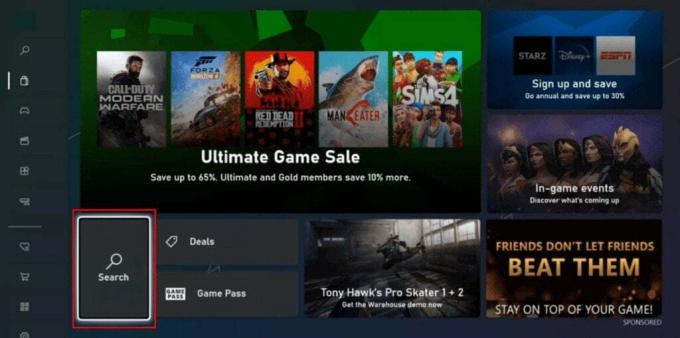
3. 로 이동 코디 검색 결과에서 개요를 엽니다.
4. 마지막으로 설치하다 또는 얻다 몇 분 동안 기다립니다.
5. 앱을 사용할 준비가 되면 엑스박스 버튼.
또한 읽기: Xbox의 Injustice 2에서 공격을 차단하는 방법
2. Microsoft App Store를 통해 Kodi 설치
당신은 또한 설치할 수 있습니다 코디 Windows 10/11 PC의 Microsoft Store에서. 그냥 탭하세요 얻다 설치하기 위해서.

Xbox Series X/S에서 Kodi를 사용하는 방법
Xbox Series X 또는 Xbox Series S에 Kodi를 성공적으로 설치하면 해당 기능과 스트리밍 기능을 즐길 수 있습니다. 다음은 Xbox 콘솔에서 Kodi를 효과적으로 사용하는 방법에 대한 가이드입니다.
1. VPN 사용
VPN을 사용하면 온라인 활동을 숨기고 암호화 프로토콜로 데이터를 보호하는 데 매우 유용합니다. 하는 것이 중요하다 VPN 사용 이 미디어 플레이어로 Kodi를 사용하면 비공식 스트리밍 서비스가 포함된 애드온 라이브러리가 있습니다. 따라서 이러한 콘텐츠를 소비하는 것은 합법적일 수 있습니다. 이를 방지하기 위해 제로 로그 정책과 함께 제공되는 VPN을 사용할 수 있습니다.
2. 애드온 사용
Kodi 강화를 사용하는 동안 경험을 쌓는 또 다른 방법은 많은 추가 기능을 사용하는 것입니다. Kodi와 함께 사용할 수 있는 최고의 애드온을 살펴보겠습니다.
- 라디오: 라디오를 사용하면 다양한 장르, 언어 및 주제의 다양한 라디오 방송국을 들을 수 있는 30,000개의 라디오 방송에 액세스할 수 있습니다.
- 고급 MAME 런처: Advanced MAME Launcher를 사용하면 최고의 아케이드 게임을 Kodi에서 플레이할 수도 있습니다. MAME의 광범위한 라이브러리를 탐색하여 완벽한 게임을 찾을 수 있습니다.
- XUMO.TV: XUMO.TV 애드온을 사용하면 전 세계 190개 이상의 채널에 액세스할 수 있으며 그 중 대다수는 미국에 있습니다. 원하는 장르를 쉽게 골라 콘텐츠를 즐길 수 있습니다.
- 크랙클: Crackle은 수상 경력에 빛나는 인기 TV 프로그램과 영화를 즐길 수 있는 또 하나의 멋진 애드온입니다. Crackle은 구독 없이 주문형으로 새로운 히트작뿐만 아니라 광범위한 클래식 라이브러리를 제공합니다.
- 영화 데이터베이스 파이썬: Movie Database Python은 미디어 라이브러리를 쉽게 구성하는 데 도움이 되는 또 다른 애드온입니다.
또한 읽기: Xbox One에서 Minecraft를 확대하는 방법
3. 사용자 지정 빌드 사용
Kodi용 사용자 지정 빌드를 사용하면 특히 초보자인 경우 필요한 모든 것을 사전 구성하는 데 도움이 될 수 있습니다. 이것은 사용자 정의 메뉴, 스킨 및 추가 기능을 제공합니다.
- 더프만 빌드: Duffman Build는 500MB의 방대한 크기로 인해 Xbox 사용자에게 매우 적합합니다. 빌드가 엔터테인먼트와 관련하여 모든 것을 제공하므로 모든 의미에서 훌륭합니다.
- 제한 없음 매직 빌드: No Limits Magic Build에는 콘솔 친화적인 UI가 있어 새로운 애드온을 구성하고 엔터테인먼트에 쉽게 액세스할 수 있습니다.
- 둠즈데이: 이 사용자 지정 빌드를 사용하면 원하는 인터페이스를 설정하고, 배경 화면 및 메뉴 방향을 변경할 수 있으며, 가장 중요한 것은 좋아하는 추가 기능을 추가할 수 있습니다.
Xbox One에 Kodi를 설치하는 방법
Xbox One에 Kodi를 설치하는 것은 X/S 시리즈와 다르지 않습니다. 다음 경로를 따르십시오.
Xbox One 홈페이지 > Kodi 검색 > 가져오기
설치가 완료되면 콘솔에서 시작하여 액세스할 수 있습니다.
또한 읽기:PS5는 Xbox와 크로스 플랫폼인가요?
Xbox에서 최신 버전의 Kodi를 얻으려면 어떻게 해야 합니까?
향상된 경험과 중단 없는 운영을 위해 앱이 정기적으로 업데이트되는지 확인해야 합니다. Xbox의 Kodi에 대한 정기 업데이트가 시작됩니다. 따라서 속도를 따라잡아야 합니다.
1. 먼저 Xbox 버튼 가이드를 엽니다.
2. 다음으로 내 게임 및 앱 옵션.
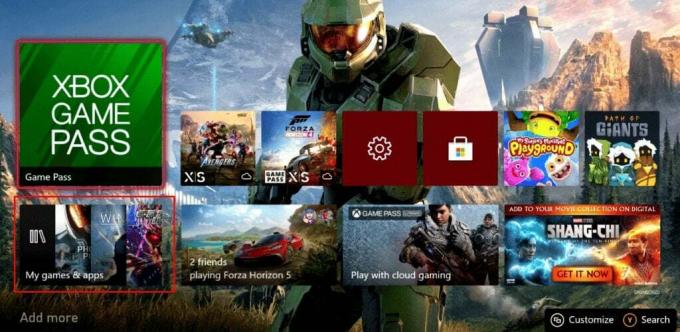
3. 이제 선택 업데이트.
4. 만약 업데이트는 Kodi에서 사용할 수 있습니다. 다운로드하려면 선택하십시오.
마지막으로 설치가 완료되면 Xbox 콘솔에서 새 버전의 Kodi를 시작할 수 있습니다.
또한 읽기: 30가지 최고의 마인크래프트 서바이벌 하우스 아이디어
자주 묻는 질문(FAQ)
Q1. Xbox One에서 Kodi가 왜 그렇게 느립니까?
답. Xbox One 본체에서 Kodi가 느린 경우 원인일 수 있습니다. Xbox 업데이트 대기 중.
Q2. Kodi 실행에 적합한 인터넷 속도는 무엇입니까?
답. 간섭 없이 Kodi를 실행하려면 최대 인터넷 속도가 필요합니다. 초당 1.5메가비트.
Q3. Kodi를 실행하려면 얼마나 많은 RAM이 필요합니까?
답. Kodi를 실행하려면 다음이 필요합니다. 60MB의 RAM.
Q4. 안정적인 Kodi 버전은 무엇입니까?
답. 코디의 20 넥서스 가장 안정적인 버전입니다.
Q5. 코디는 무료인가요?
답. 예, Kodi는 완전 무료 오픈 소스 미디어 플레이어 소프트웨어입니다.
추천: Xbox 컨트롤러를 분해하는 방법
이것으로 가이드를 마치겠습니다. Xbox Series X/S에 Kodi를 설치하는 방법. 저희 가이드가 도움이 되었기를 바랍니다. 우리에게 더 많은 제안이나 질문이 있으면 아래 의견란에 자유롭게 남겨주세요.
Henry는 일상적인 독자가 복잡한 기술 주제에 접근할 수 있도록 하는 데 열정을 가진 노련한 기술 작가입니다. 기술 산업에서 10년 이상의 경험을 쌓은 Henry는 독자들에게 신뢰할 수 있는 정보원이 되었습니다.



